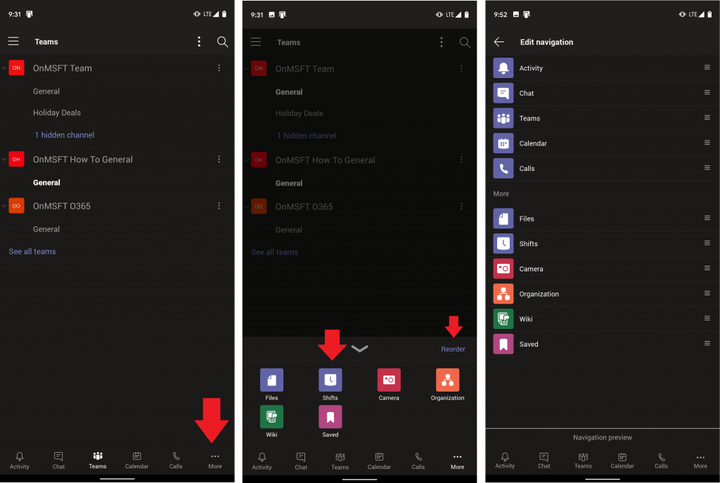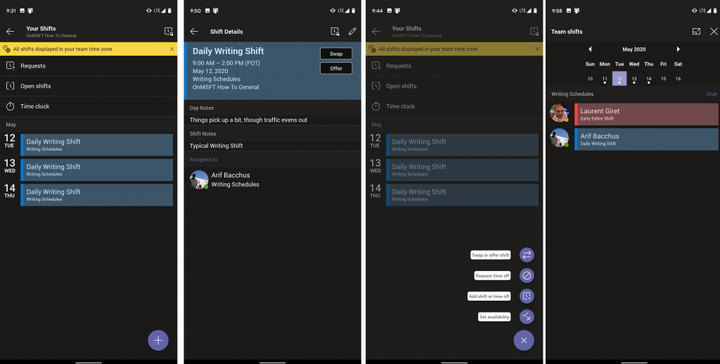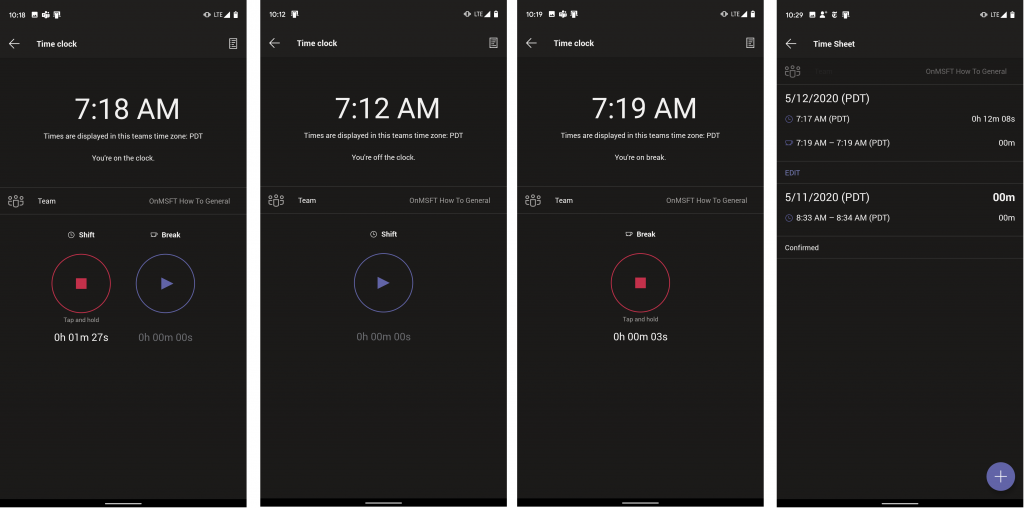Как использовать смены и перемещаться по ним в Microsoft Teams на Android
Ранее мы объясняли, как работает настольная версия смены, но сегодня мы рассмотрим, как использовать некоторые функции версии для Android.
- У Shifts есть собственная выделенная часть мобильного приложения Microsoft Teams. Он еще не доступен как отдельная загрузка или приложение, и вместо этого вы найдете его в нижней панели своего приложения Teams.
- Главный экран в режиме смен показывает ваше расписание на день. Вы можете нажать на смену, чтобы увидеть более подробную информацию, или отредактировать ее, или вы можете нажать на часы в правом верхнем углу приложения, чтобы увидеть смены всей вашей команды за неделю и за день.
- Функция Time Clock в Teams позволит вам проверять и регистрировать свое рабочее время с простым для понимания пользовательским интерфейсом.
Относится к
В Microsoft Teams есть встроенная функция «смены», которая позволяет менеджерам и сотрудникам первого уровня составлять графики, менять смены, создавать группы, отправлять запросы на перерывы и т.д. Она работает как в настольных, так и в веб-приложениях, а также в версии приложения для iOS и Android. Ранее мы объясняли, как работает версия для настольных компьютеров, но сегодня мы познакомим вас с мобильной версией для Android и узнаем, как вы можете использовать некоторые из ее функций, например, время Часы.
Поиск смен в командах
Как и в случае с настольными компьютерами, у Shifts есть собственная выделенная часть мобильного приложения Microsoft Teams. Он еще не доступен как отдельная загрузка или приложение, а это означает, что вы найдете его в нижней панели своего приложения Teams. Если вы его не видите, вам нужно нажать на … еще и выберите в меню Сдвиги. Если вы по-прежнему не видите его в списке, возможно, вам придется попросить ИТ-администратора включить смены. Вы также можете изменить порядок значков, если хотите, нажав кнопку «Изменить порядок» и перетащив Сдвиги вверх. Это даст ему приоритет на нижней панели ваших команд и упростит поиск.
Главный экран
Как только вы перейдете в смены, вы попадете на главный экран. Отсюда вы увидите свое расписание на день. Вы можете нажать на смену, чтобы увидеть более подробную информацию, или отредактировать ее, или вы можете нажать на часы в правом верхнем углу приложения, чтобы увидеть смены всей вашей команды за неделю и за день.
Вернувшись на главный экран, вы также увидите ссылки на свои запросы, открытые смены и часы. Удобно расположенная кнопка (+) внизу также позволяет вам выбирать из других вариантов. К ним относятся обмен местами или предложение смен, запрос перерыва, добавление смены или отгула или установка доступности. Это довольно чистый пользовательский интерфейс, в котором легко ориентироваться и который не требует пояснений, когда вы в него входите.
Использование часов
Другая важная особенность смены в Teams на мобильных устройствах – это часы. Если это разрешено вашим менеджером или ИТ-администратором, эти часы помогут вам приходить и уходить с работы и часов. Вы можете найти его, щелкнув ссылку Time Clock на главной странице. Оказавшись там, вы увидите список опций. Будет указано текущее время в часовом поясе вашего рабочего места, а также команда, для которой вы работаете. Вы также сможете проверить свое фактическое расписание (из текущей и прошлой смены), коснувшись значка страницы записной книжки в правом верхнем углу приложения.
Когда будете готовы, вы можете войти, нажав значок воспроизведения в середине круга. Вам нужно будет удерживать ее несколько секунд, чтобы подтвердить, но как только вы это сделаете, начнется «обратный отсчет», показывающий вам, как долго вы на работе. Затем вы можете нажать на перерыв, а затем нажать и удерживать кнопку остановки, чтобы завершить смену.
Если на вашем устройстве включены службы определения местоположения, ваше местоположение также может быть отправлено вашему менеджеру. При выходе из приложения и возвращении к нему часы будут работать, поэтому вам нужно обязательно отключиться, когда вы закончите работу в течение дня.
Сообщите нам, как вы используете смены
Сдвиги в Teams – это довольно изящный опыт, особенно на мобильных устройствах. Это действительно легко понять и довольно просто. Использует ли ваша работа смены в командах? Дайте нам знать в комментариях ниже и обязательно следите за новостями OnMSFT, пока мы продолжаем изучать Microsoft Teams.